小编给大家分享一下wps未定义书签的解决方法,相信大部分人都还不怎么了解,因此分享这篇文章给大家参考一下,希望大家阅读完这篇文章后大有收获,下面让我们一起去了解一下吧!
wps未定义书签的解决办法:1、打开需要调整的文档,并同时按住快捷键“Ctrl+shift+F9”;2、将光标移到出现问题的地方,右键点击,选择更新域即可。
本教程操作环境:Dell G3电脑、Windows10系统、WPS Office2019软件。
可能在我们使用文档的时候会遇到这样两个问题,为什么电子版的目录中页码是正常显示,但是打印出来我们发现页码的位置变成了‘错误!未定义书签’?为什么本该显示页码的区域变成了‘错误!未定义书签’。那么这两个问题我们该如何解决呢?
解决办法:
首先打开需要调整的文档。
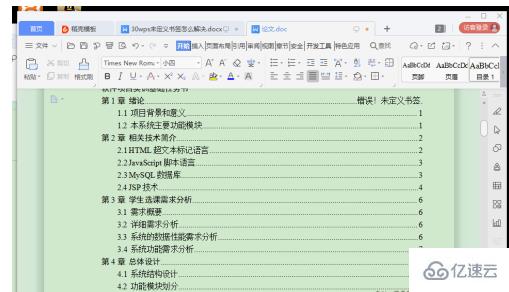
同时按住Ctrl+shift+F9,看看是否解决了这个问题。
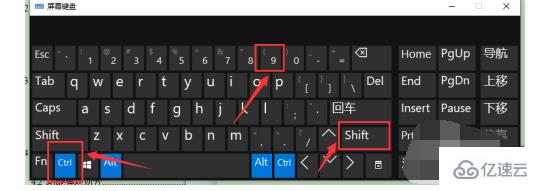
若没解决,则将光标移到出现问题的地方。
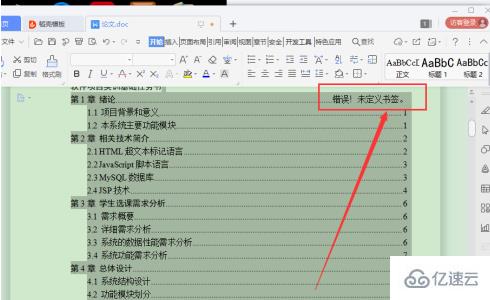
右键点击,选择更新域。
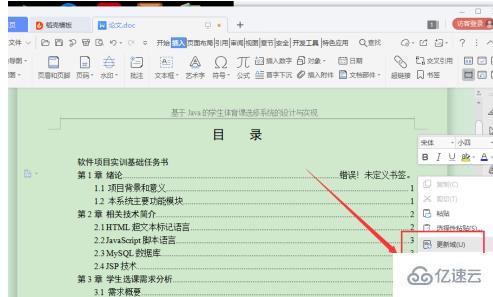
一般都能解决,如果还没有解决,可尝试直接将错误的地上手动输入正确的页码。
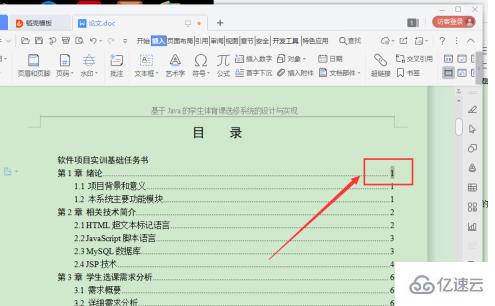
以上是“wps未定义书签的解决方法”这篇文章的所有内容,感谢各位的阅读!相信大家都有了一定的了解,希望分享的内容对大家有所帮助,如果还想学习更多知识,欢迎关注亿速云行业资讯频道!
亿速云「云服务器」,即开即用、新一代英特尔至强铂金CPU、三副本存储NVMe SSD云盘,价格低至29元/月。点击查看>>
免责声明:本站发布的内容(图片、视频和文字)以原创、转载和分享为主,文章观点不代表本网站立场,如果涉及侵权请联系站长邮箱:is@yisu.com进行举报,并提供相关证据,一经查实,将立刻删除涉嫌侵权内容。